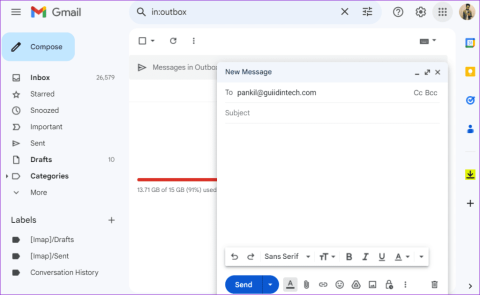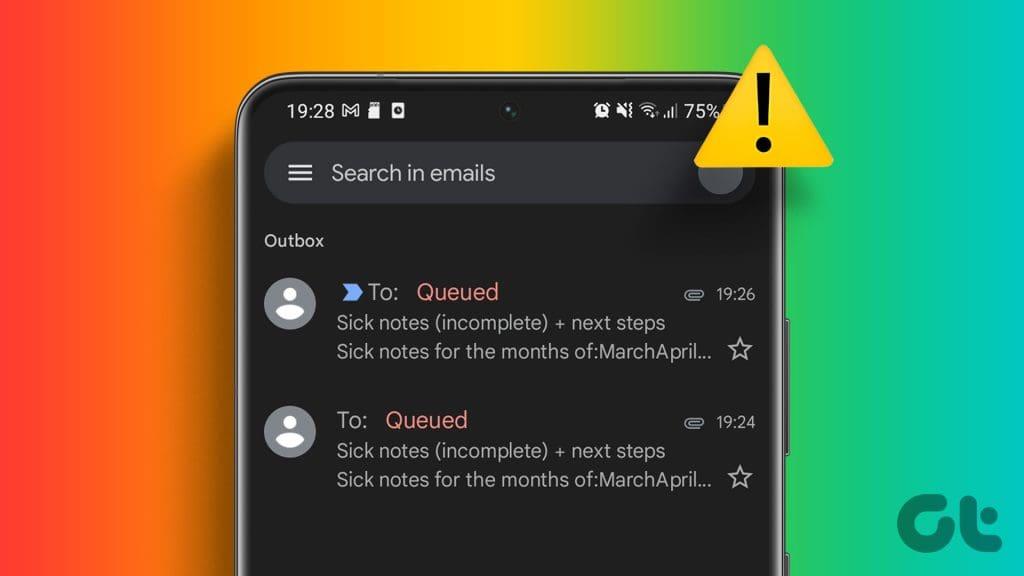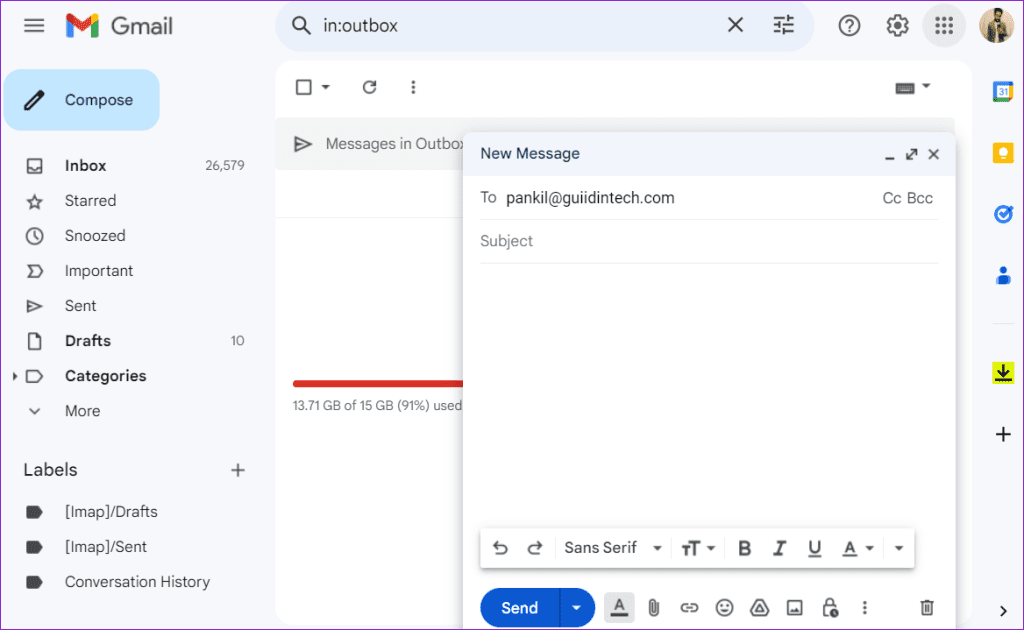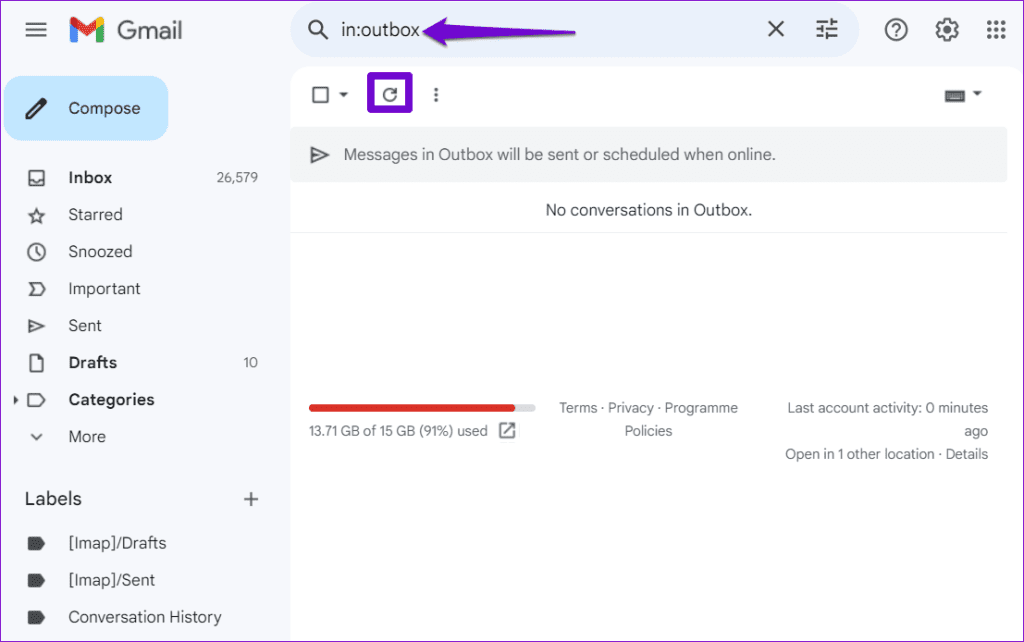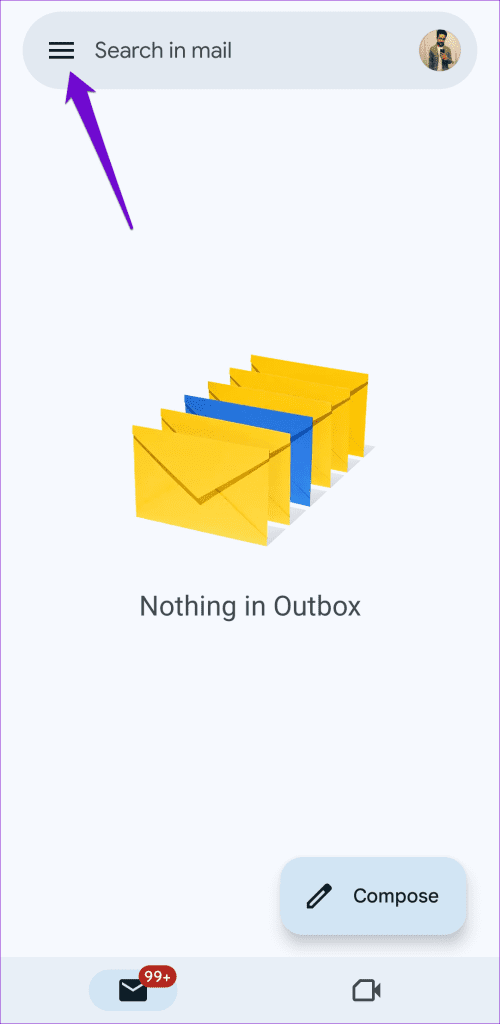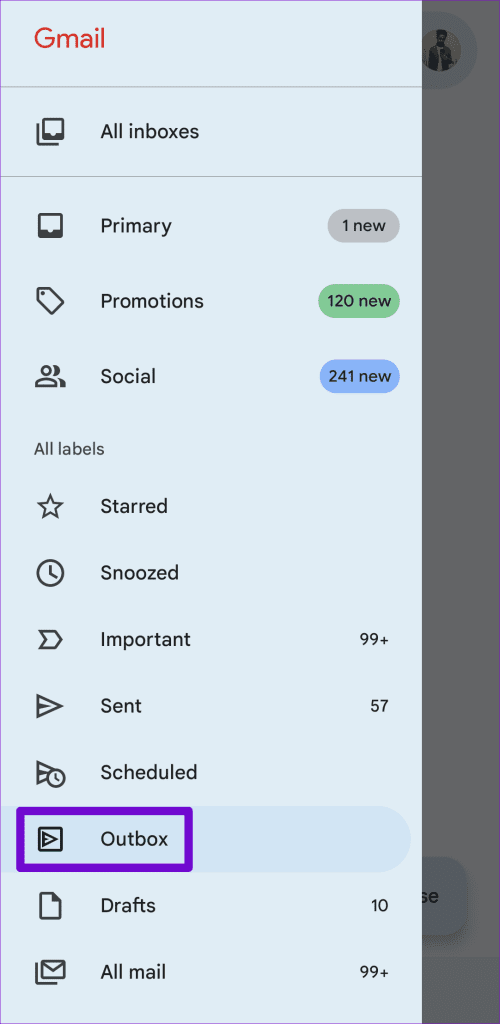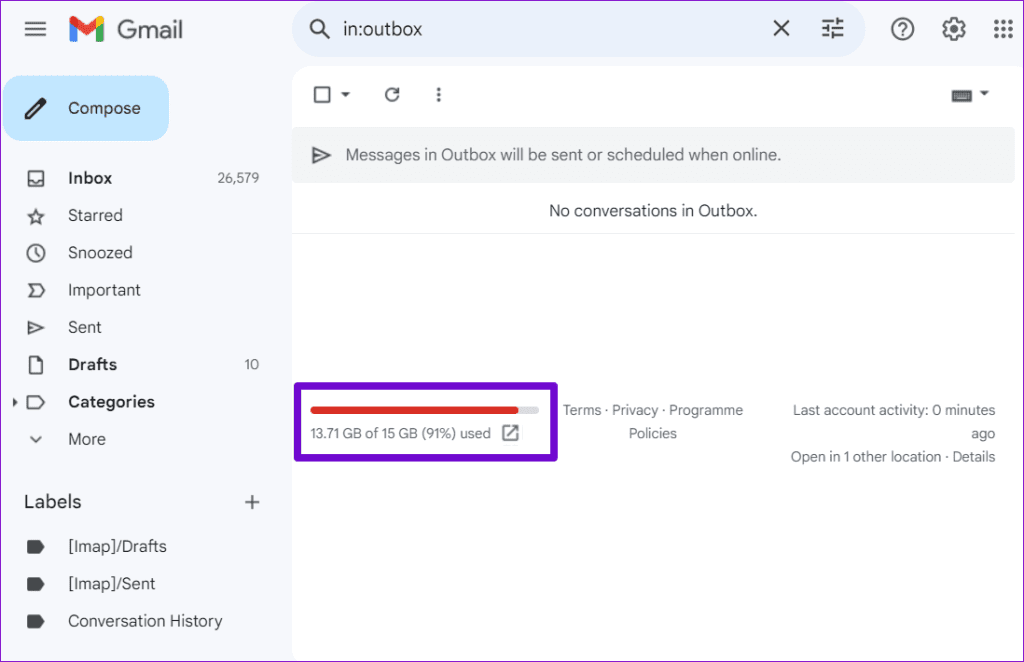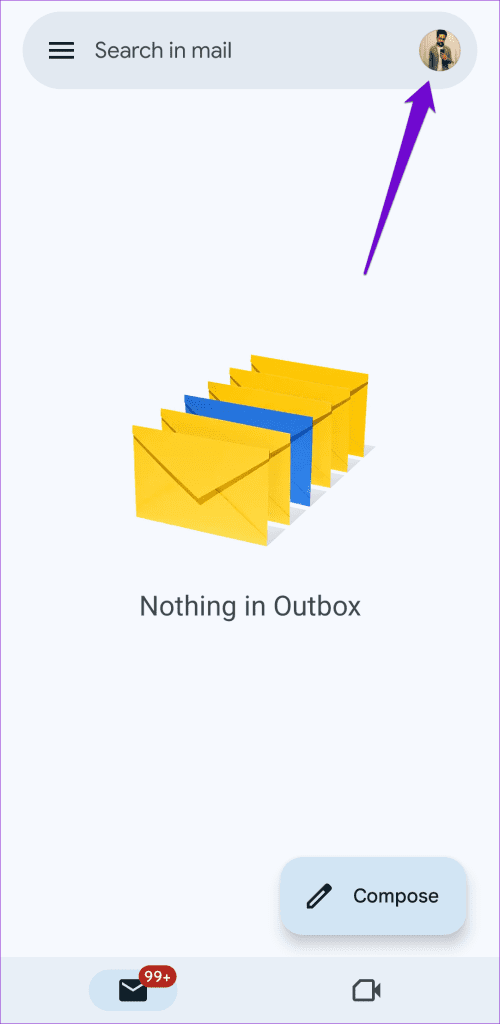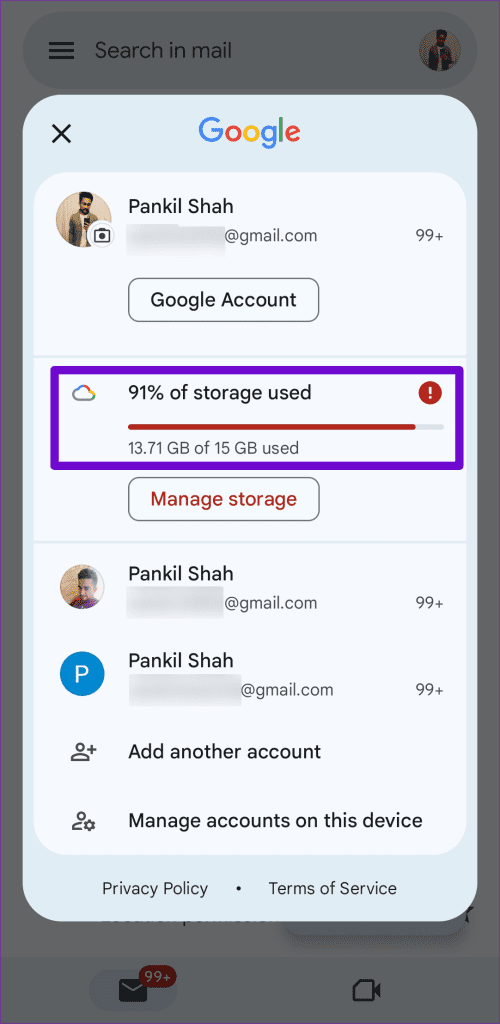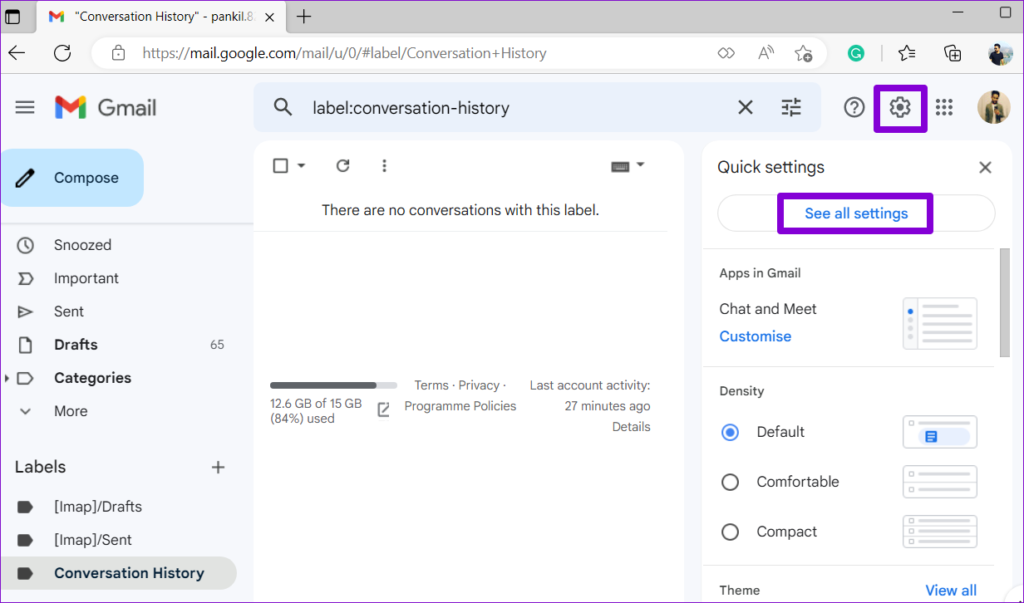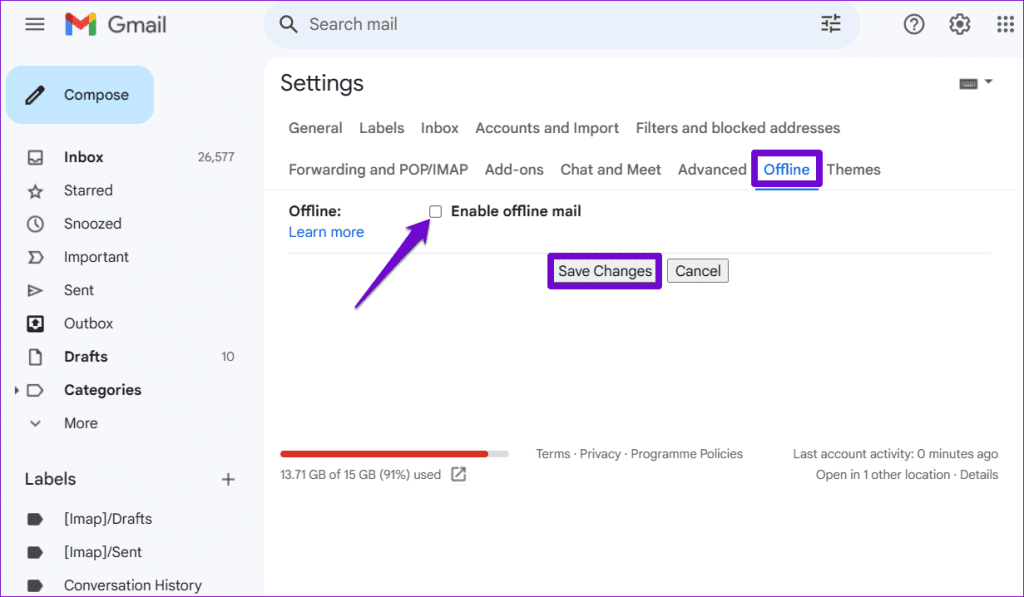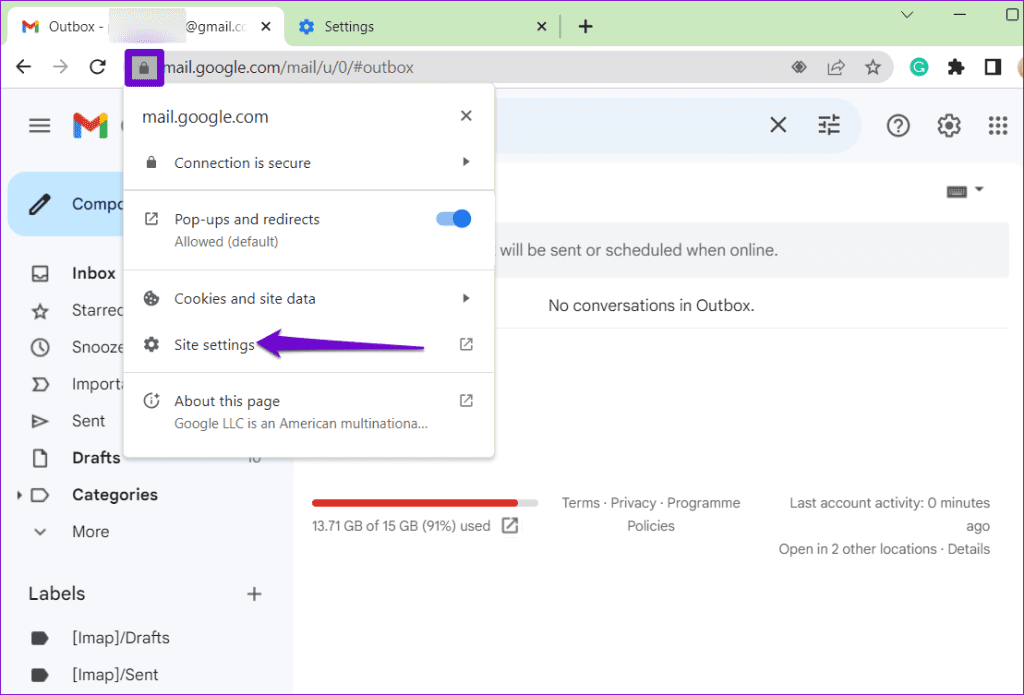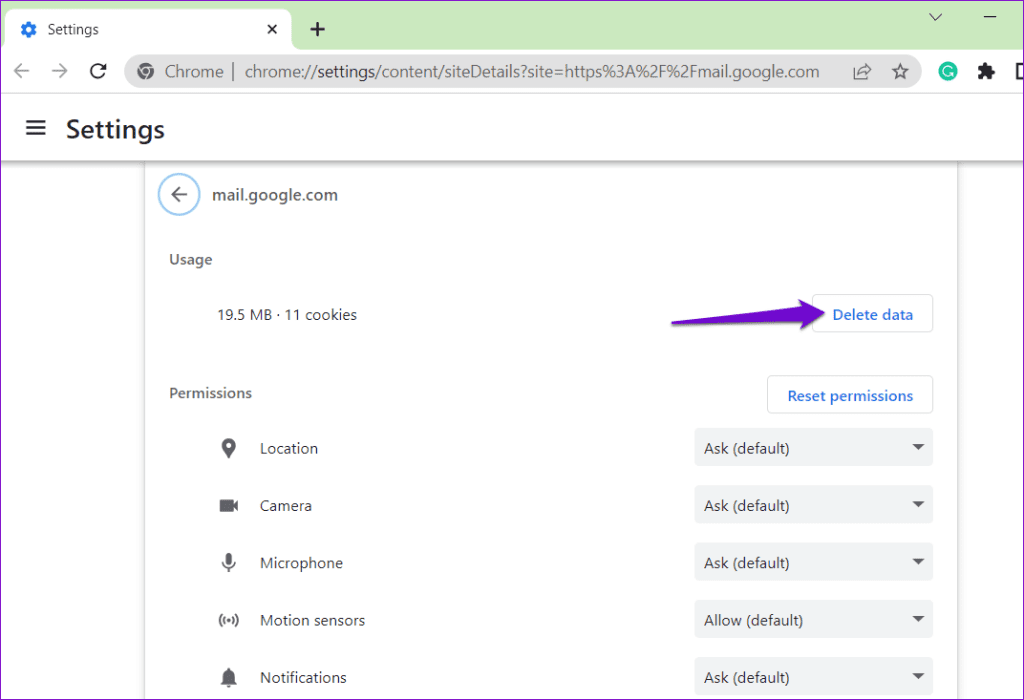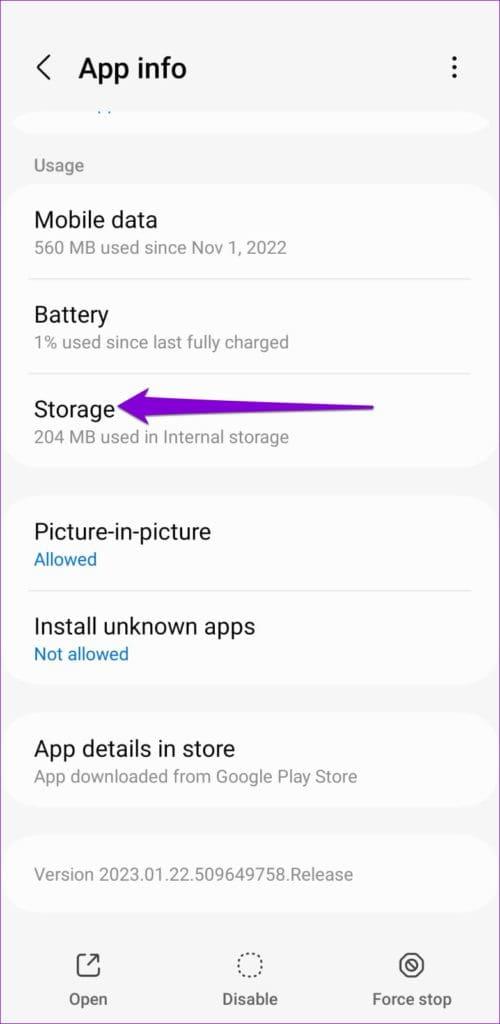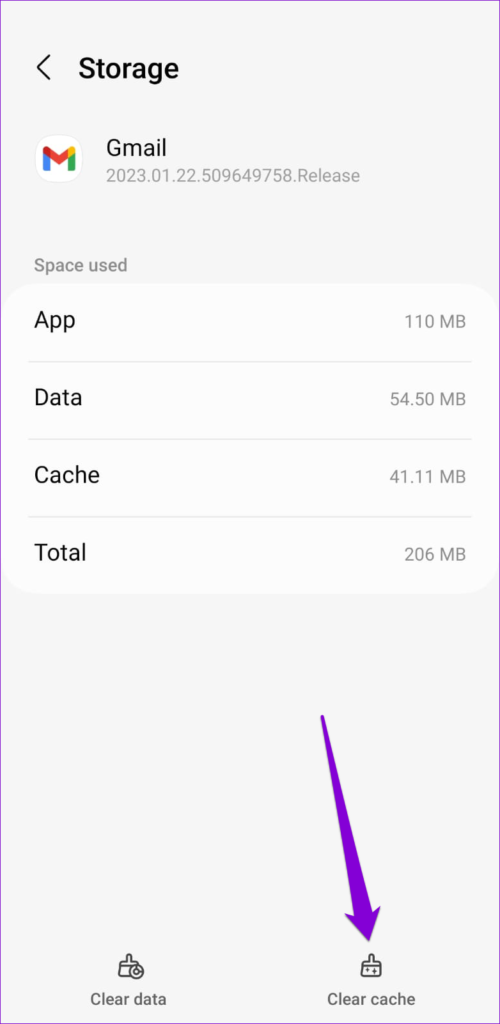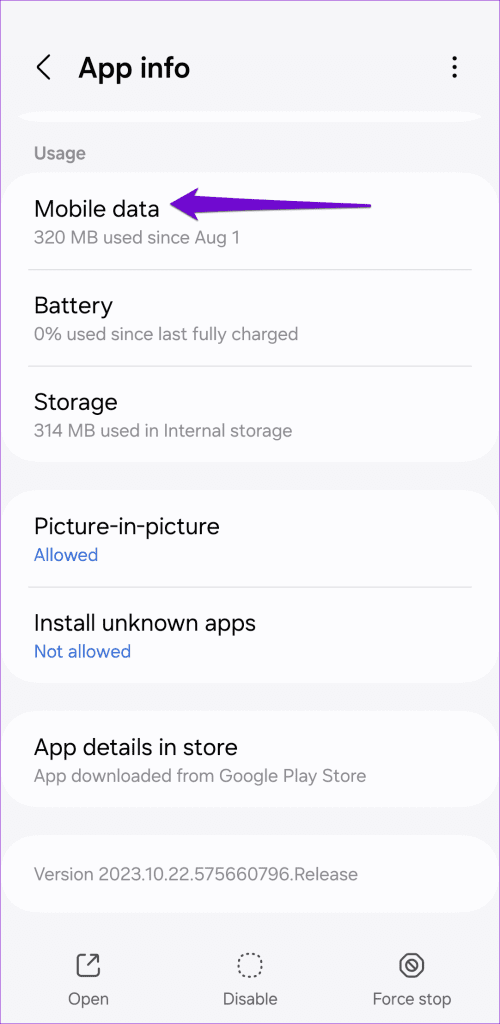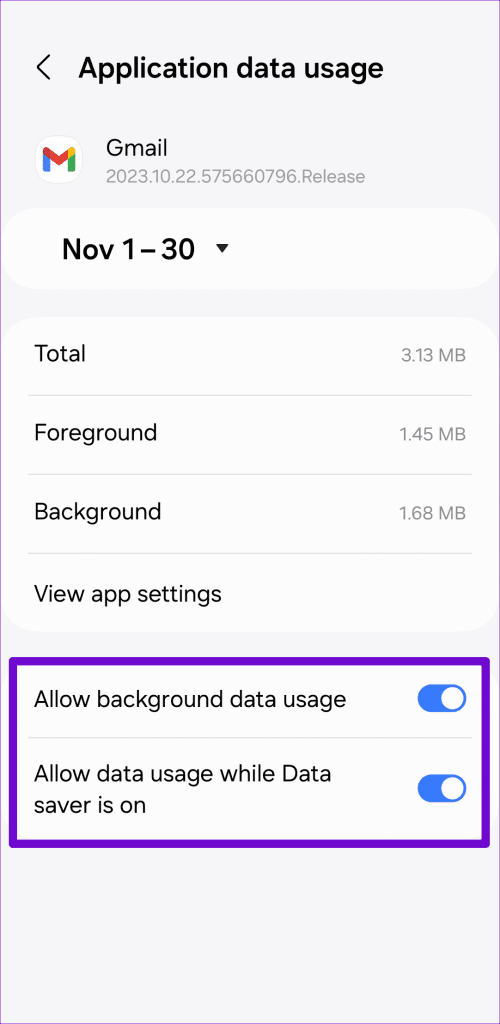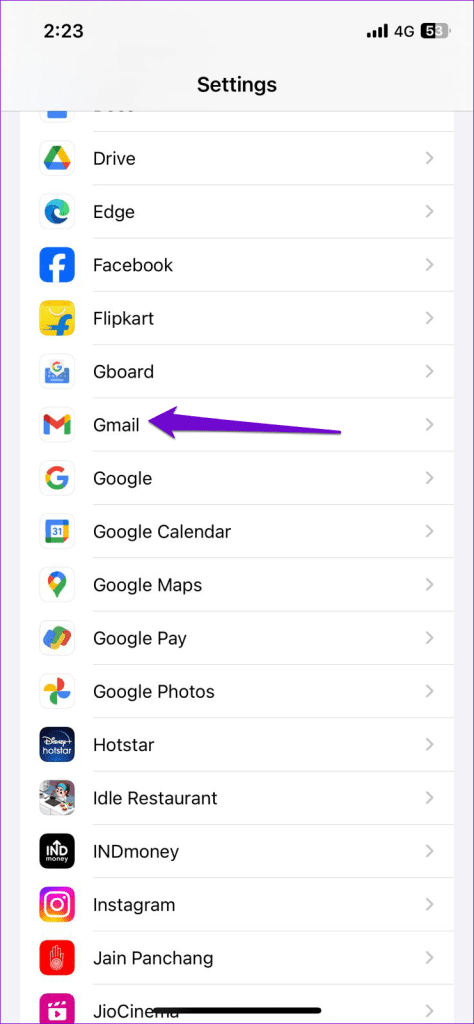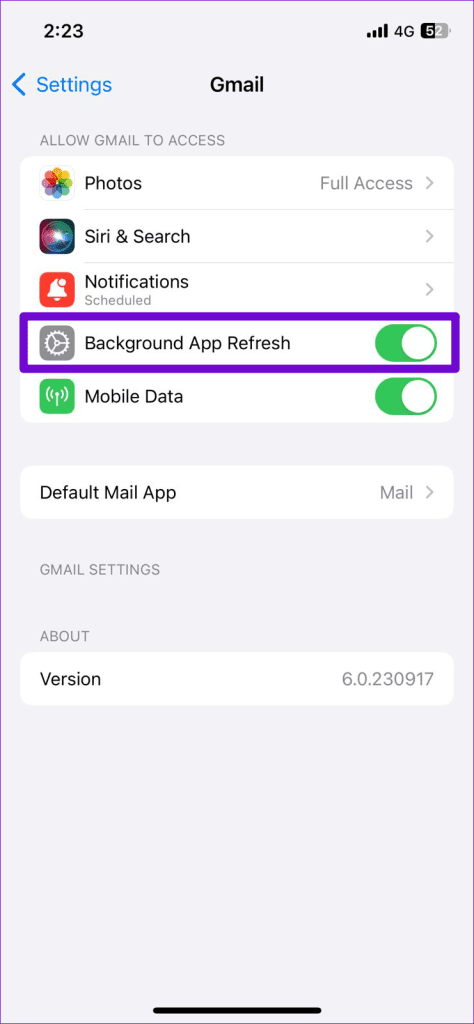Gmail の人気は、時折問題を免れないわけではありません。 Gmail で遭遇する可能性のある特にイライラする問題の 1 つは、メールが送信トレイに留まり、受信者の受信トレイに到達するのを拒否することです。同じ問題に直面している場合は、このガイドが役立ちます。
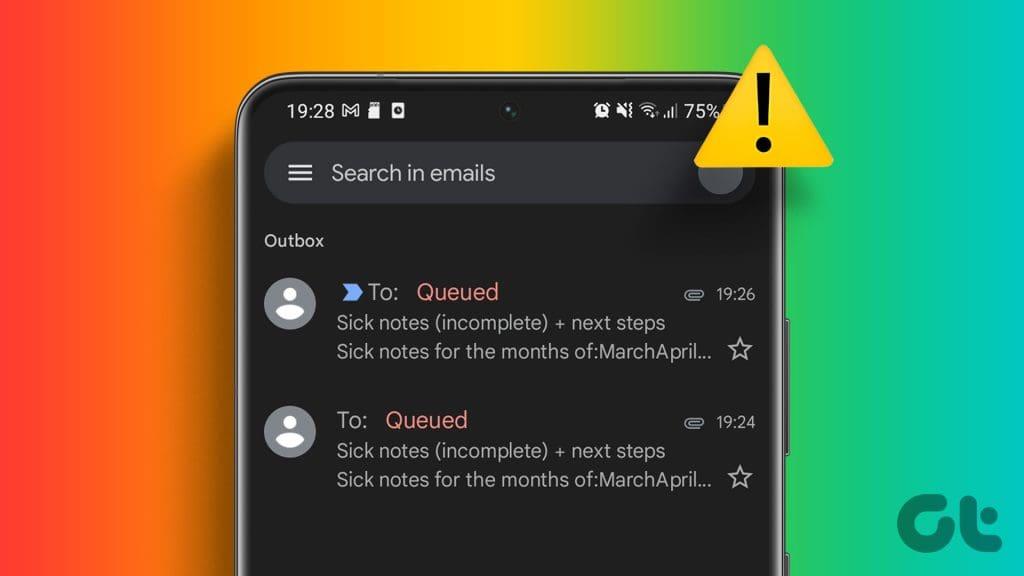
このような問題は、インターネット接続の不良、キャッシュの破損、アカウントのストレージ容量の制限など、いくつかの理由で発生する可能性があります。パソコンで Gmail を使用している場合でも、携帯電話で Gmail を使用している場合でも、次のトラブルシューティングのヒントを実行すると、Gmail のメール送信機能が通常どおりにすぐに復元されます。
1. インターネット接続を確認する
インターネット接続が不安定または不良であると、Gmail がサーバーに接続することが困難になり、メールが送信トレイに滞留する可能性があります。したがって、最初に携帯電話またはコンピュータでインターネット速度テストを実行する必要があります。問題がある場合は、別のネットワーク接続に切り替えて再試行してください。
2. 受信者の電子メールアドレスを確認する
当たり前すぎるように思えるかもしれませんが、受信者の電子メール アドレスにタイプミスがないか確認することが重要です。メール アドレスのスペルを間違えた場合、Gmail はメッセージを送信できません。これにより、Gmail に問題があるという誤った印象を与える可能性があります。受信者の電子メール アドレスを再確認し、それが正しいことを確認してください。
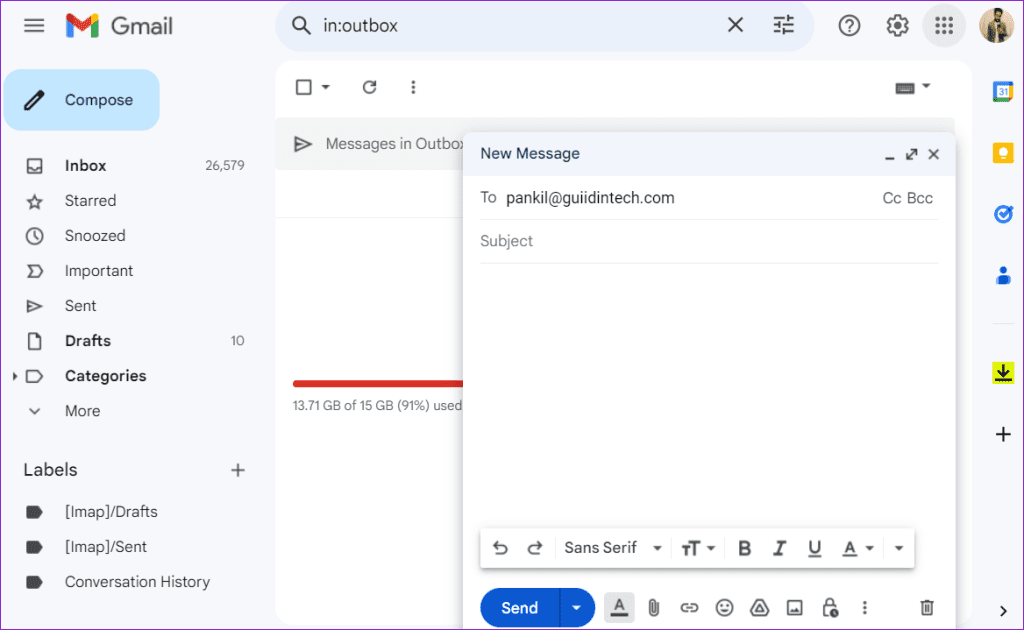
3. 添付ファイルの合計サイズを確認する
画像、ファイル、PDF などの添付ファイルを含むメールを送信しようとしている場合、Gmail では添付ファイルの最大サイズが 25 MB に制限されていることに注意することが重要です。したがって、添付ファイルの合計サイズがこの制限を超えると、電子メールは送信されません。
その場合、最善の選択肢は、Google Drive や OneDrive などのクラウド ストレージ サービスを使用して、大きなファイルをメールで共有することです。
4. 送信トレイフォルダーを更新します
もう 1 つの方法は、Gmail の送信トレイ フォルダーを更新して、メールが受信されるかどうかを確認することです。 Web ブラウザで Gmail を使用している場合は、検索ボックスに「in:outbox」と入力し、Enter キーを押して送信トレイ フォルダーに移動し、更新アイコンをクリックします。
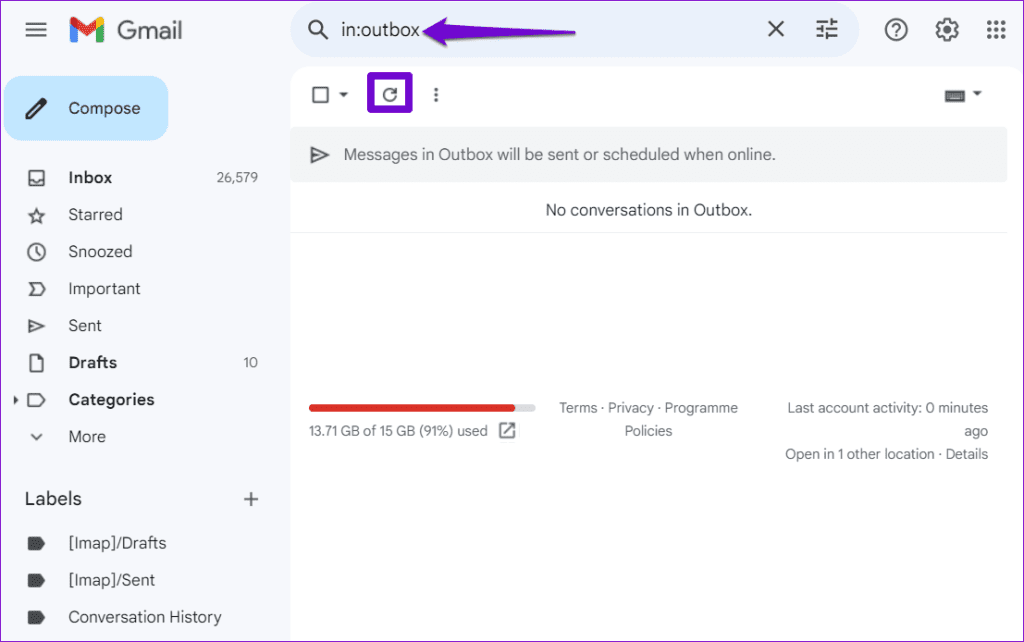
携帯電話で Gmail アプリを使用している場合は、左上隅にあるメニュー アイコン (3 本の水平線) をタップし、[送信トレイ] を選択する必要があります。次に、上から下にスワイプしてフォルダーを更新します。
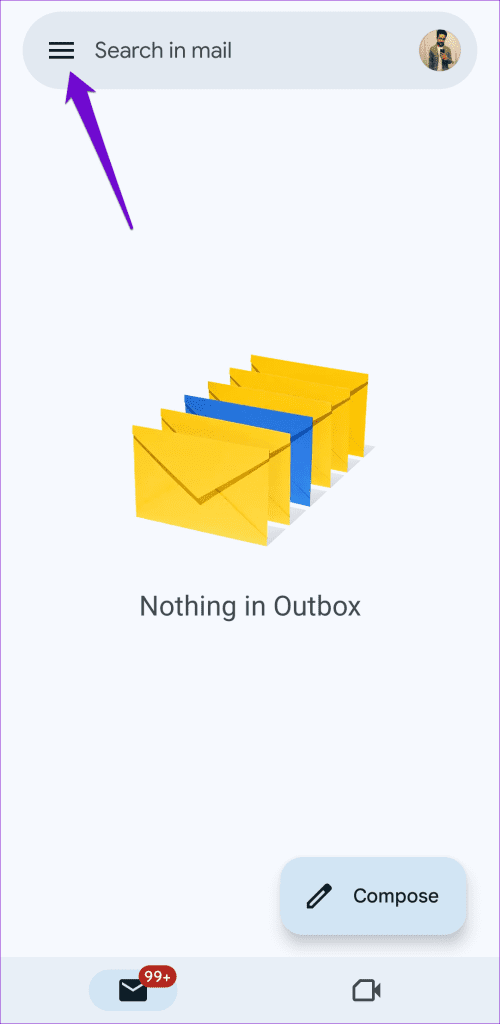
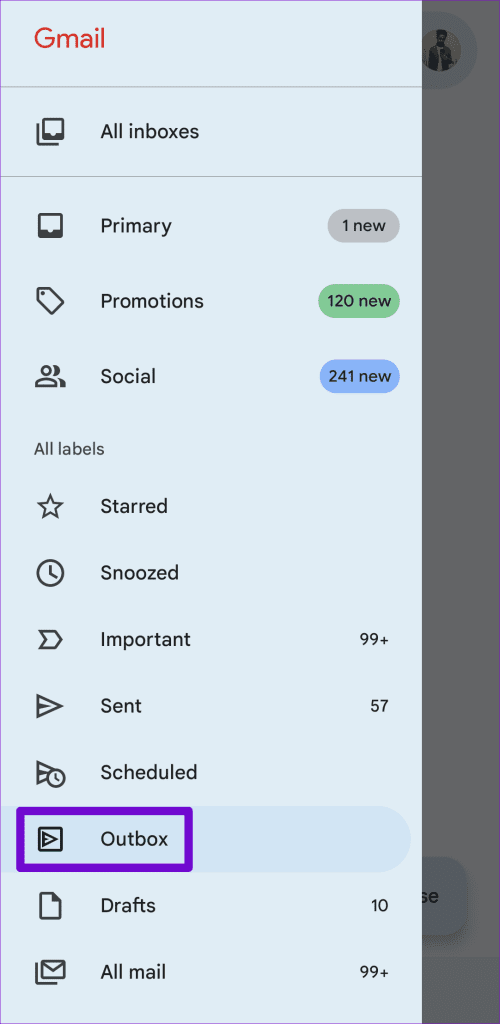
5. Google アカウントのストレージを確認する
Google アカウントのストレージがいっぱいですか?その場合、メールの送信に問題が生じ、メールが Gmail の送信トレイに残ったままになる可能性があります。 Gmail ページで、ページの一番下までスクロールして、アカウントのストレージ ステータスを表示します。
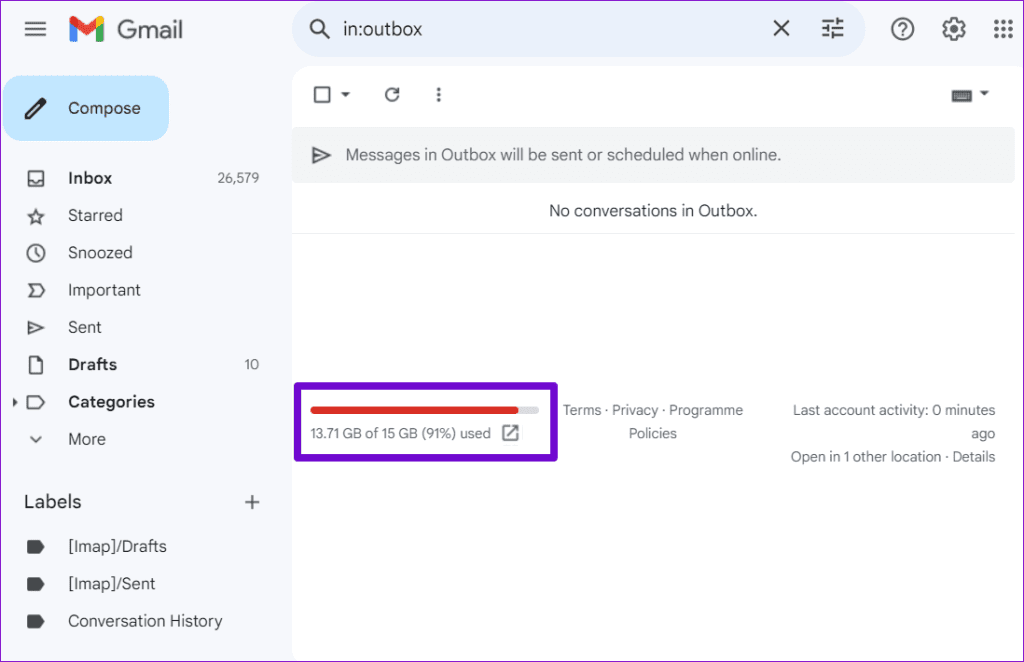
携帯電話で Gmail を使用している場合は、右上隅にあるプロフィール アイコンをタップして、ストレージのステータスを表示します。
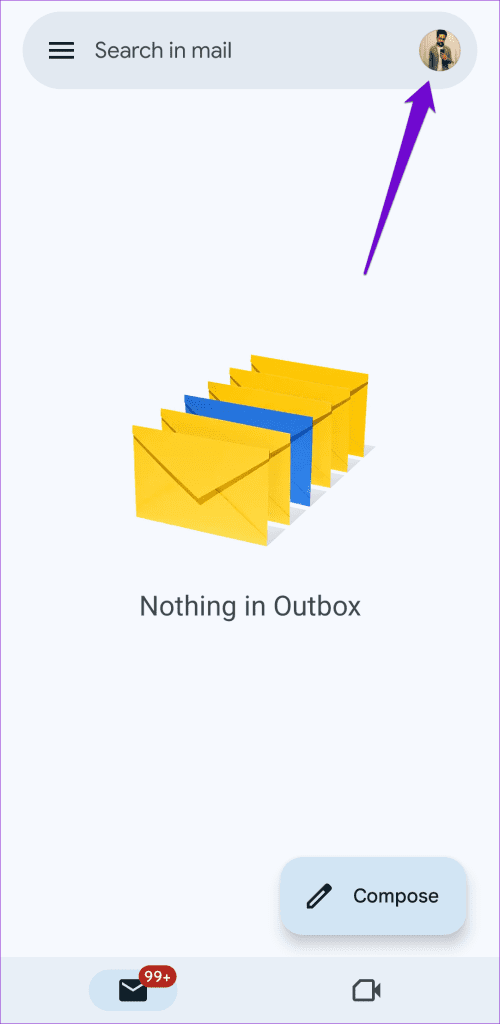
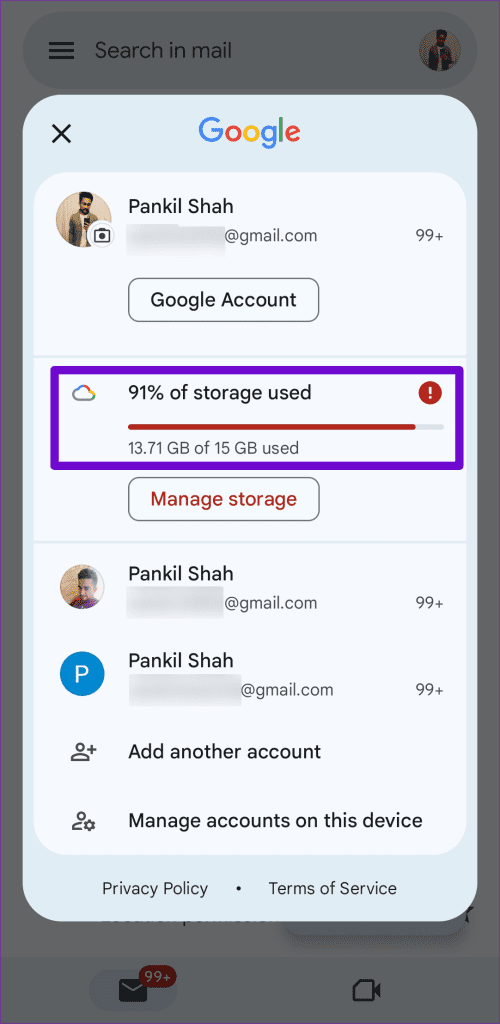
ストレージ容量が不足している場合は、メールが送信トレイに残らないように、古いメールや不要なメールを削除することを検討してください。
6. Gmail のオフライン モードをオフにする
Google Chrome の Gmail のオフライン モード機能を使用すると、インターネットに接続していなくてもメールを読んだり、返信したり、削除したりできますが、誤動作する場合があります。この問題が発生すると、新しいメールが期待どおりに送信されない可能性があります。この可能性を無効にするには、次の手順を使用して Gmail のオフライン モードを一時的に無効にします。
ステップ 1: Google Chrome を開き、Gmail に移動します。
ステップ 2:右上隅にある歯車アイコンをクリックし、「すべての設定を表示」を選択します。
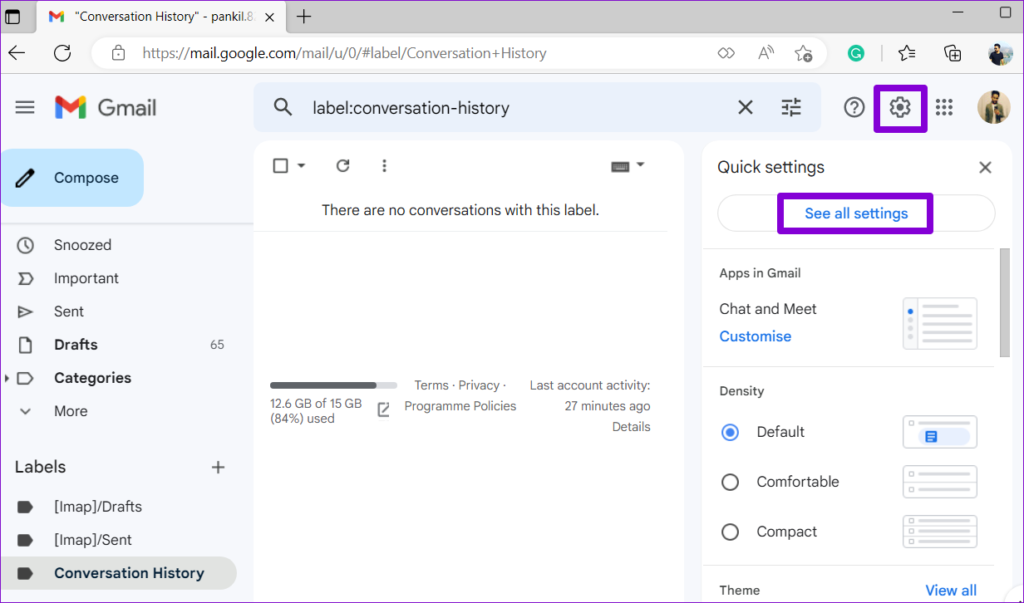
ステップ 3: [オフライン] タブに切り替えて、[オフライン メールを有効にする] オプションのチェックを外します。次に、「変更を保存」ボタンをクリックします。
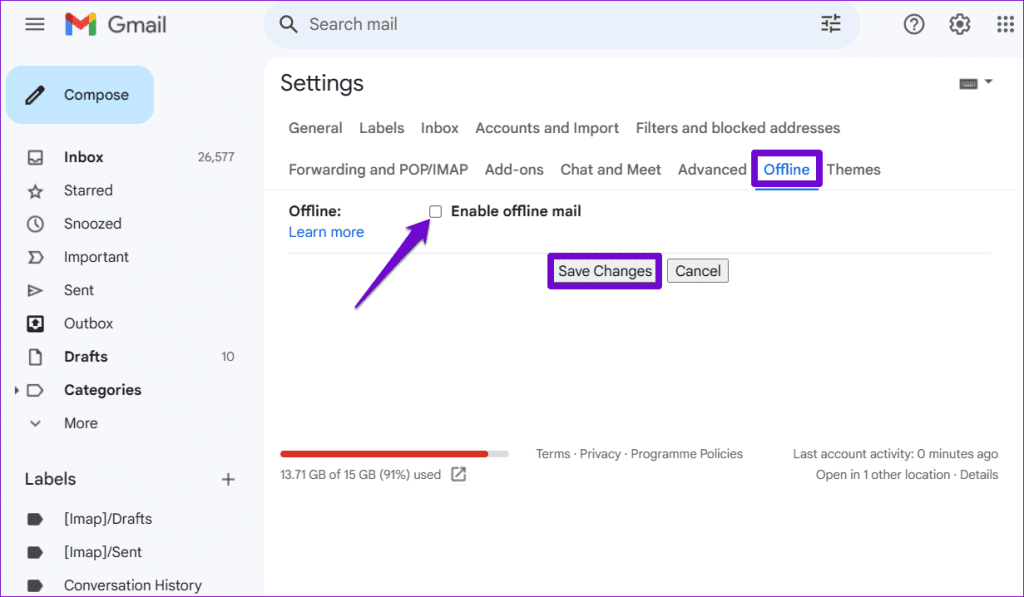
Web ページを更新して、もう一度メールを送信してみてください。
7.Gmailキャッシュをクリアする
Gmail キャッシュ データが古いか破損していることも、このような異常な動作を引き起こす可能性があります。携帯電話またはパソコン上の Gmail に関連付けられている既存のキャッシュ データを削除して、状況が再び動くかどうかを確認してください。
コンピューター
ステップ 1: Web ブラウザで Gmail を開きます。 Web サイトの URL の左側にある南京錠のアイコンをクリックし、[サイトの設定] を選択します。
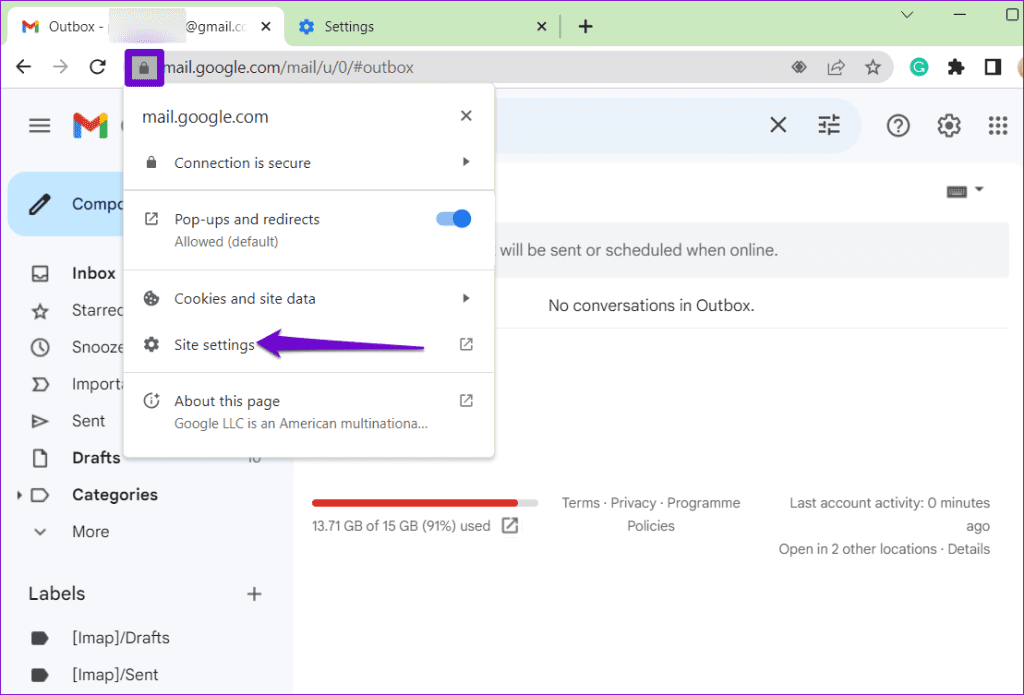
ステップ 2: [データの削除] ボタンをクリックします。
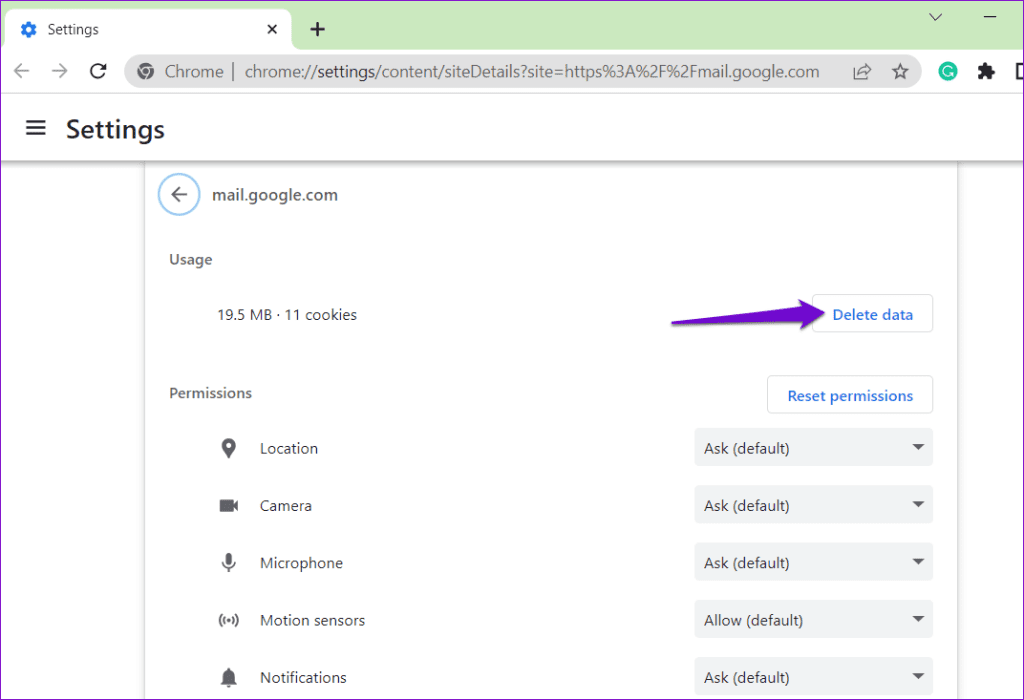
アンドロイド
ステップ 1: Gmail アプリのアイコンを長押しし、表示されたメニューから「i」アイコンをタップします。

ステップ 2: [ストレージ] に移動し、下部にある [キャッシュをクリア] オプションをタップします。
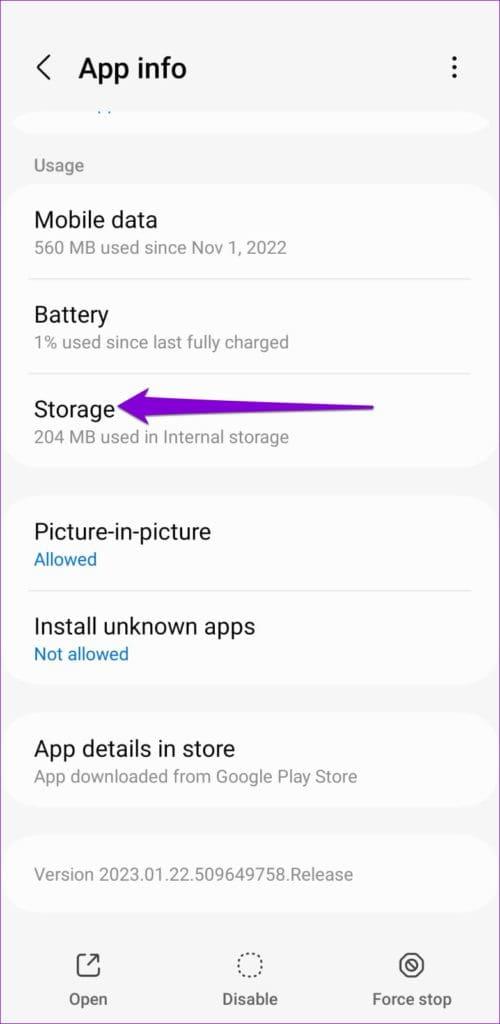
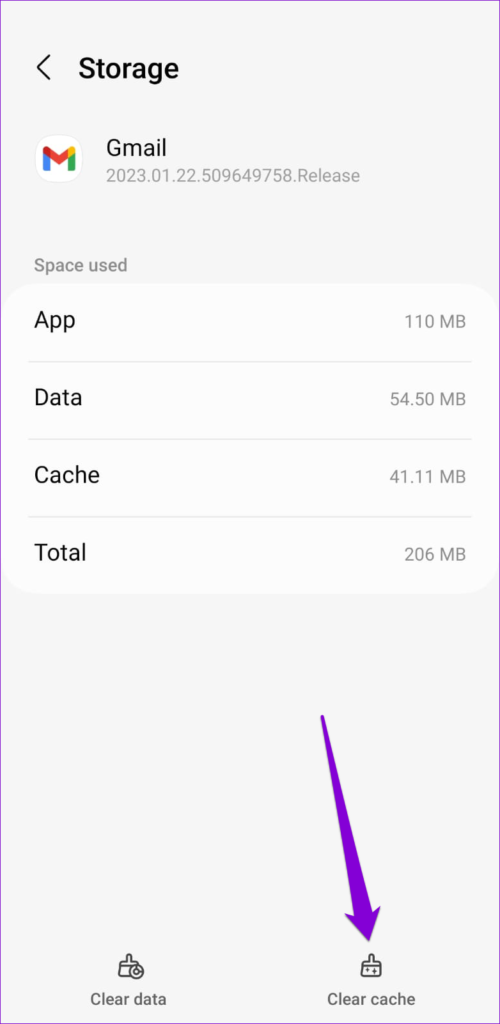
8. バックグラウンドでのデータ使用を許可する (モバイル)
Android または iPhone の Gmail アプリに適用されているバックグラウンド データ制限により、メールが送信トレイに滞留している可能性があります。これを修正するには、Gmail がバックグラウンドでもデータを使用できるようにする必要があります。
アンドロイド
ステップ 1: Gmail アプリのアイコンを長押しし、表示されたメニューから「i」アイコンをタップします。

ステップ 2: [モバイルデータ] をタップし、[バックグラウンドでのデータ使用を許可する] と [データセーバーがオンになっている間のデータ使用を許可する] の横にあるトグルを有効にします。
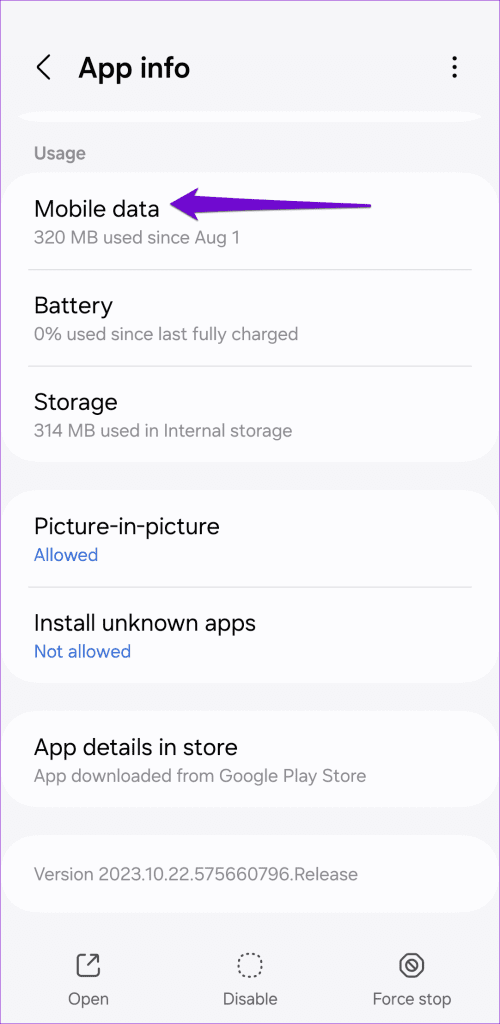
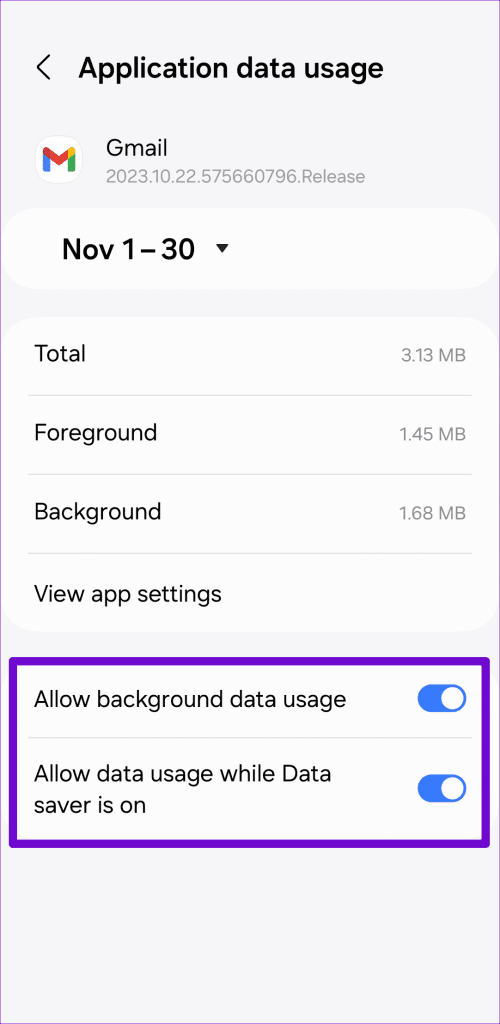
iPhone
ステップ 1: iPhone で設定アプリを開きます。
ステップ 2:下にスクロールして [Gmail] をタップし、次のメニューの [アプリのバックグラウンド更新] の横にあるスイッチをオンにします。
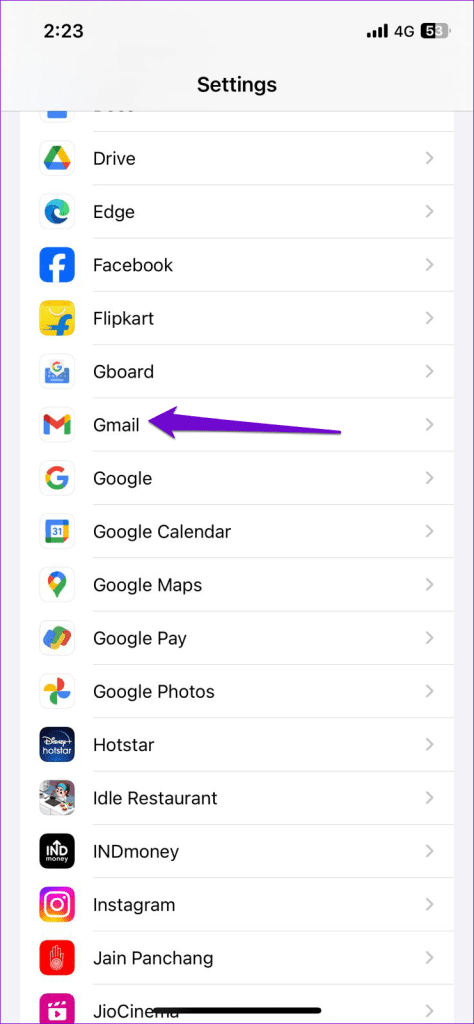
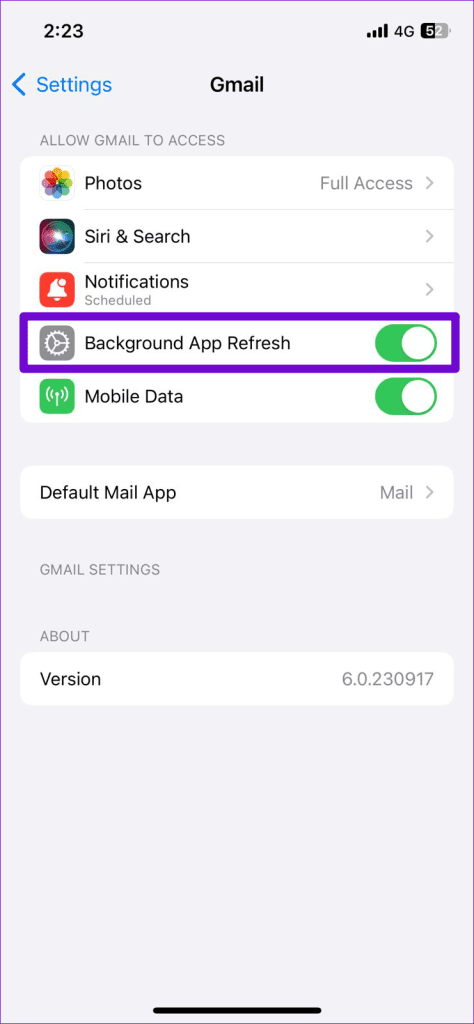
この後、Gmail アプリを再起動し、問題がまだ存在するかどうかを確認します。
9. Gmail アプリを更新する (モバイル)
最後に、何も動作しない場合は、携帯電話の Gmail アプリにバグがあるか、古い可能性があります。 Play ストア (Android) または App Store (iPhone) に移動して Gmail アプリを更新し、問題が解決するかどうかを確認します。
Android 用 Gmail
iPhone 用 Gmail
これ以上スタックしない
重要なメールを送信しようとすると、Gmail の送信トレイにいつまでもメールが残ってしまってイライラすることがあります。うまくいけば、それはもう当てはまらず、上記のヒントのいずれかが問題の解決に役立つでしょう。